محافظت از اطلاعات شخصی یا کاری در کامپیوتر همواره یکی از دغدغههای کاربران بوده است. ویندوز قابلیتی داخلی برای پنهان کردن فایلها و پوشهها ارائه میدهد که میتوانید در زمانهای نیاز به آن دسترسی پیدا کنید. این ویژگی امنیتی پایه، هم برای کاربران خانگی و هم برای شرکتها کاربردی است. در این مقاله، به شما آموزش میدهیم چگونه فایلها و پوشههای مخفی شده را در ویندوز پیدا و نمایش دهید. همچنین، ابتدا نحوه پنهان کردن آنها را مرور خواهیم کرد.
نحوه پنهان کردن فایل و پوشه در ویندوز ۱۰
اگر از سیستم عامل ویندوز ۱۰ استفاده میکنید، مراحل زیر را دنبال کنید:
۱. برنامه File Explorer را باز کنید. میتوانید از طریق نوار وظیفه (Taskbar) یا جستجو در منوی استارت به آن دسترسی پیدا کنید.
۲. به محل فایل یا پوشهای که قصد پنهان کردن آن را دارید، بروید.
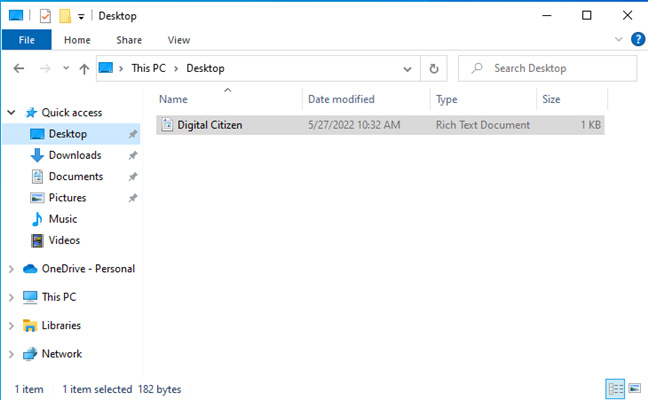
۳. روی فایل یا پوشه مورد نظر کلیک راست کنید و از منوی باز شده، گزینه Properties را انتخاب کنید. راه میانبر دیگر این است که فایل/پوشه را انتخاب کرده و کلیدهای ترکیبی Alt + Enter را فشار دهید.
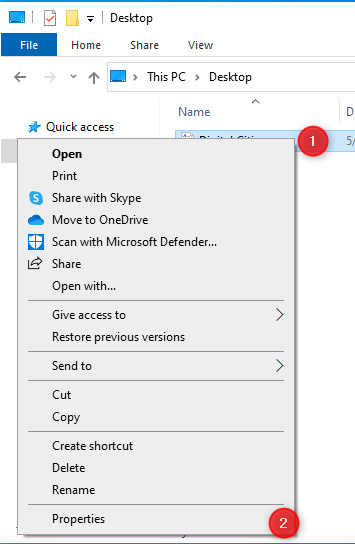
۴. در پنجره Properties که باز میشود، به تب General بروید. در بخش Attributes، تیک کنار گزینه Hidden را بزنید و سپس روی OK کلیک کنید.
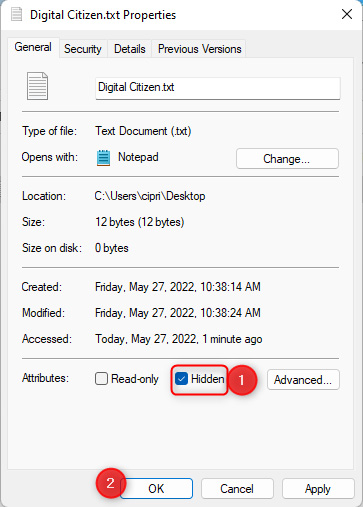
اگر یک فایل را مخفی کرده باشید، تغییر فوراً اعمال میشود.
اگر یک پوشه را مخفی میکنید، پنجرهای با عنوان «Confirm Attribute Changes» ظاهر میشود. در این مرحله، باید انتخاب کنید که آیا تغییر ویژگی Hidden فقط برای خود پوشه اعمال شود یا برای تمام زیرپوشهها و فایلهای داخل آن نیز صورت پذیرد. در بیشتر موارد، گزینه دوم یعنی “Apply changes to this folder, subfolders and files” مورد نظر شماست. گزینه مورد نظر را انتخاب کرده و دوباره OK را کلیک کنید.
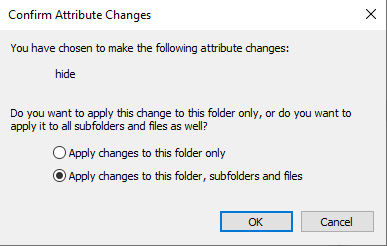
پس از اعمال تغییرات، آیکون فایل یا پوشه به رنگ خاکستری کمرنگ در میآید که نشاندهنده مخفی شدن آن است.
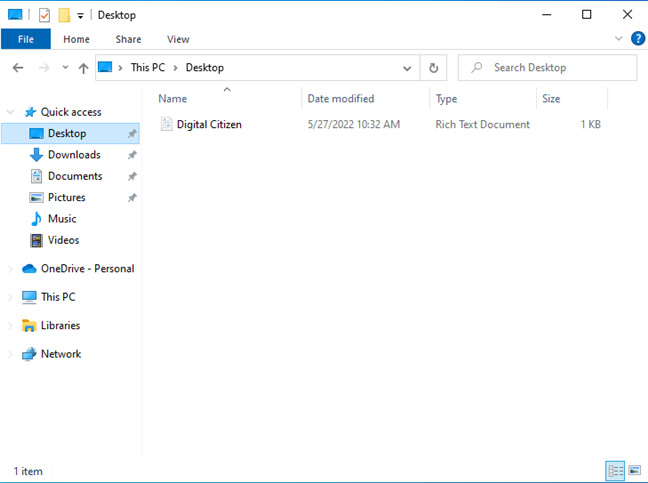
برای اینکه این فایل و سایر فایلهای مخفی شده به طور کامل در File Explorer نمایش داده نشوند، به تب View در بالای پنجره بروید و تیک کنار گزینه Hidden items را بردارید.
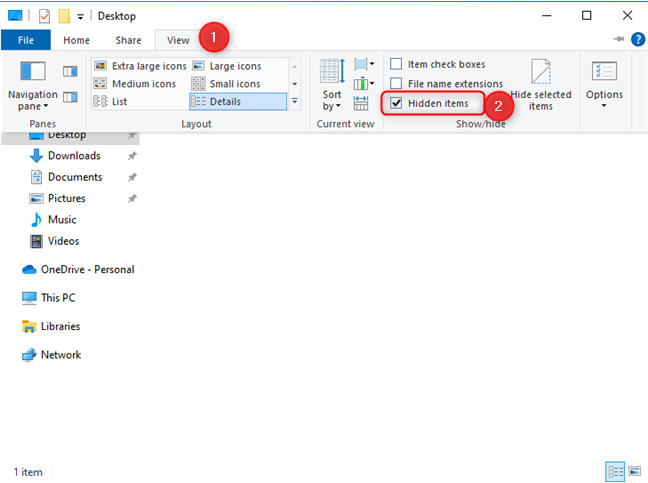
چگونه فایلها و پوشهها را در ویندوز ۱۱ مخفی کنیم؟
روند مخفی کردن فایلها و پوشهها در ویندوز ۱۱ بسیار شبیه ویندوز ۱۰ است، با این تفاوت که رابط کاربری File Explorer کمی متفاوت به نظر میرسد. این بخش به طور اختصاصی برای کاربران ویندوز ۱۱ تهیه شده است:
۱. File Explorer را باز کنید (با فشردن کلیدهای Windows + E).
۲. به محلی بروید که فایل یا پوشه مورد نظر شما برای مخفی کردن قرار دارد.
۳. آن را انتخاب کنید. میتوانید روی آن راست کلیک کرده و Properties را از منوی باز شده انتخاب کنید، یا فایل/پوشه را انتخاب کرده و کلیدهای Alt + Enter را بزنید.
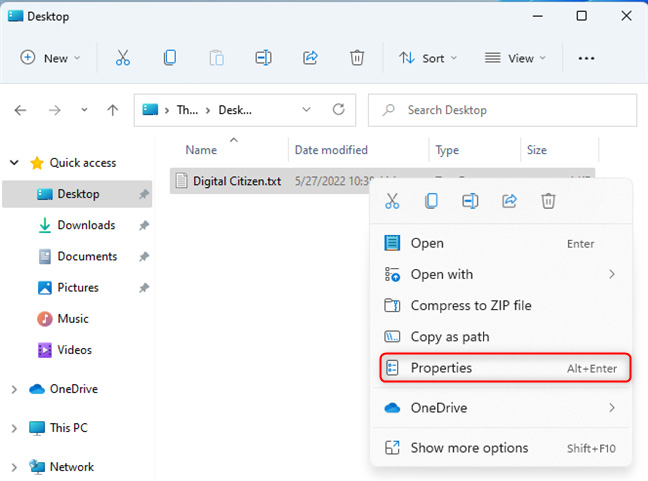
۴. در پنجره Properties، به تب General بروید و تیک کنار گزینه Hidden را بزنید. سپس روی OK کلیک کنید.
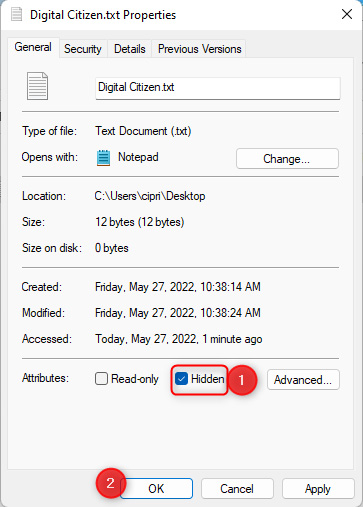
اگر یک پوشه را انتخاب کردهاید، مجدداً از شما پرسیده میشود که آیا این تغییر فقط برای پوشه فعلی اعمال شود یا برای همه محتویات آن (زیرپوشهها و فایلها) نیز اعمال گردد. اکثر کاربران گزینه “Apply changes to this folder, subfolder and files” را ترجیح میدهند. پس از انتخاب گزینه مورد نظر، دو بار OK را فشار دهید.
فایل یا پوشه شما به عنوان مخفی علامتگذاری شده و آیکون آن خاکستری میشود. برای پنهان کردن کامل آنها به گونهای که در لیست فایلها نمایش داده نشوند، روی دکمه View در نوار ابزار File Explorer کلیک کنید، گزینه Show را انتخاب نمایید، و سپس تیک کنار Hidden items را بردارید.
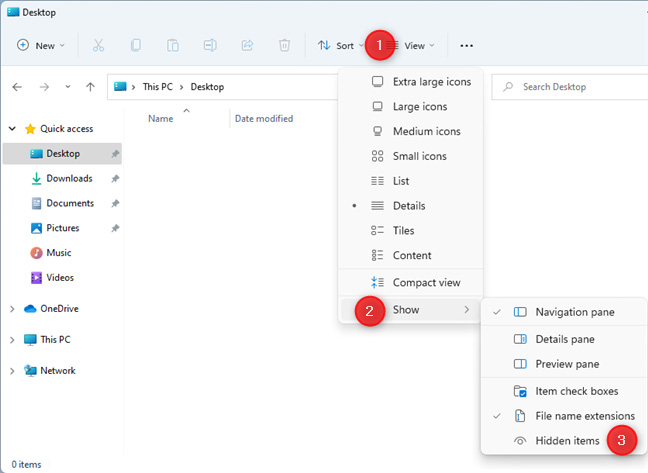
پس از برداشتن تیک Hidden items، تمام فایلها و پوشههای مخفی شده دیگر در File Explorer نمایش داده نمیشوند.
پنهان کردن فایلها و پوشهها با استفاده از Command Prompt (CMD)
برای پنهان کردن یک فایل یا پوشه با استفاده از خط فرمان، مراحل زیر را دنبال کنید:
۱. Command Prompt را باز کنید (میتوانید آن را در جستجوی ویندوز با تایپ “cmd” پیدا کنید).
۲. دستور زیر را تایپ کرده و مسیر کامل فایل یا پوشه مورد نظر خود را به جای “path to file or folder” قرار دهید:
attrib +h "path to file or folder"
مثال:
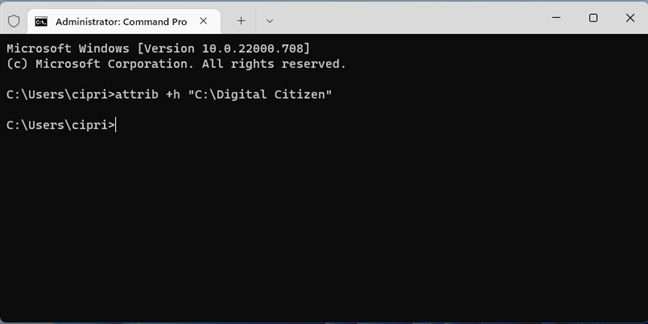
۳. کلید Enter را فشار دهید. فایل یا پوشه مشخص شده به عنوان مخفی علامتگذاری خواهد شد.
نکته: دستور `attrib +h` به طور پیشفرض فقط ویژگی Hidden را روی خود فایل یا پوشه اعمال میکند. برای اعمال این ویژگی به تمام زیرپوشهها و فایلهای داخل یک پوشه، باید پارامترهای `/s` (برای زیرپوشهها) و `/d` (برای خود پوشه) را نیز به دستور اضافه کنید. بنابراین دستور کاملتر برای پوشهها به این شکل خواهد بود: `attrib +h “path to folder” /s /d`
مخفی کردن فایل یا پوشه با استفاده از PowerShell
با استفاده از PowerShell نیز میتوانید فایلها و پوشهها را مخفی کنید. میتوانید PowerShell را به عنوان مدیر باز کنید یا از یک برگه PowerShell در Windows Terminal استفاده کنید:
۱. PowerShell را باز کنید.
۲. برای مخفی کردن یک فایل، دستور زیر را وارد کنید:
$FILE=Get-Item "path to file\filename.extension" -Force$FILE.attributes='Hidden'
مسیر کامل فایل و نام فایل با پسوند آن را به جای عبارتهای مشخص شده در دستور بالا قرار دهید. مانند تصویر:
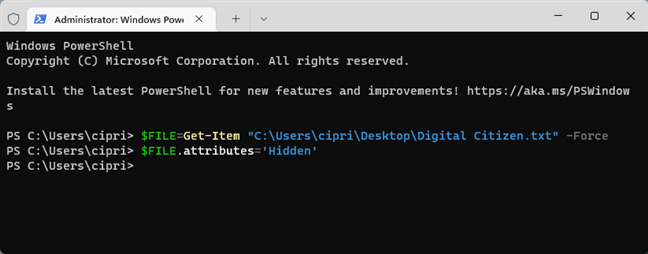
برای مخفی کردن یک پوشه، دستورات مشابه هستند، فقط مسیر باید به پوشه اشاره کند.
حالا که با روشهای مختلف مخفی کردن فایلها و پوشهها آشنا شدید، زمان آن رسیده است که یاد بگیریم چگونه آنها را دوباره قابل مشاهده کنیم. ممکن است نیاز داشته باشید به اطلاعاتی که قبلاً پنهان کردهاید، دسترسی پیدا کنید.
چگونه فایلهای مخفی شده در ویندوز را نمایش دهیم؟
برای مشاهده فایلها و پوشههایی که قبلاً مخفی شدهاند، چندین روش وجود دارد که در ادامه به آنها خواهیم پرداخت.
نمایش فایل / فولدر مخفی با Command Prompt
یکی از روشها برای نمایش مجدد یک فایل یا پوشه خاص که قبلاً مخفی شده، استفاده از Command Prompt است:
۱. Command Prompt را باز کنید.
۲. دستور زیر را وارد کنید و مسیر دقیق فایل یا پوشه مورد نظر خود را جایگزین “path to file or folder” کنید:
attrib -h "path to file or folder"
اگر فایل یا پوشه علاوه بر ویژگی Hidden، دارای ویژگی System نیز باشد (که اغلب برای پنهانسازی قویتر استفاده میشود)، ممکن است نیاز به استفاده از دستور زیر داشته باشید:
attrib -h -s "path to file or folder"
نام فایل و مسیر آن را بدون غلط املایی وارد کنید تا دستور به درستی اجرا شود و فایل یا پوشه برای شما قابل مشاهده گردد.
نمایش فایلها و پوشههای مخفی در File Explorer (روش عمومی)
سادهترین راه برای مشاهده تمام فایلها و پوشههایی که ویژگی Hidden دارند، تنظیم نمای File Explorer است:
۱. File Explorer (This PC یا My Computer سابق) را باز کنید.
۲. در نوار ابزار بالای پنجره File Explorer، روی تب View کلیک کنید.
۳. در بخش Show/hide، تیک کنار گزینه Hidden items را بزنید.
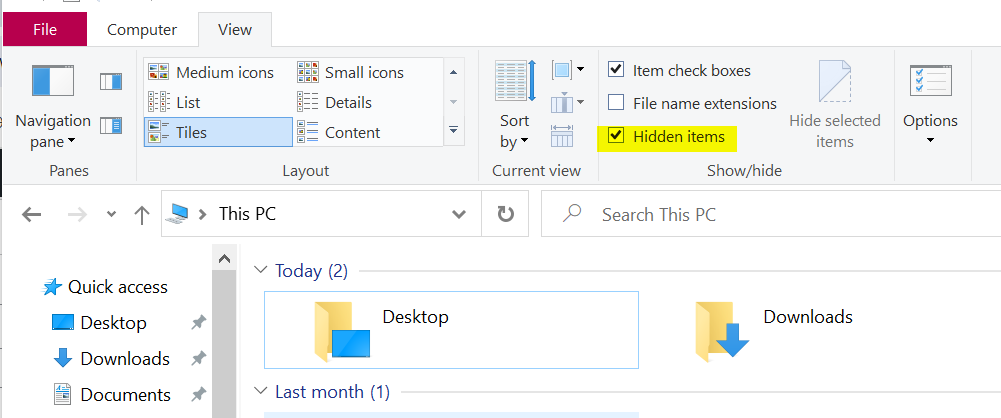
با فعال کردن این گزینه، تمام فایلها و پوشههایی که با استفاده از ویژگی Hidden پنهان شدهاند، با آیکونی کمرنگتر نمایش داده میشوند و شما میتوانید آنها را ببینید.
اگر میخواهید رفتار پیشفرض نمایش فایلهای مخفی را در ویندوز تغییر دهید (یعنی همیشه نمایش داده شوند یا همیشه پنهان باشند)، میتوانید از طریق Folder Options اقدام کنید. توجه داشته باشید که این تنظیم روی همه پوشهها و در تمام پنجرههای File Explorer اعمال میشود.
۱. در File Explorer، روی تب View کلیک کنید.
۲. روی Options کلیک کرده و سپس گزینه Change folder and search options را انتخاب نمایید.
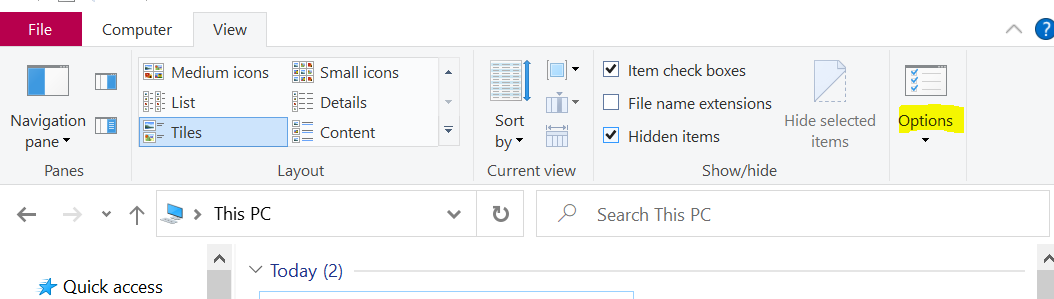
۳. در پنجره Folder Options، به تب View بروید.
۴. در لیست تنظیمات پیشرفته، بخش Hidden files and folders را پیدا کنید.
۵. گزینه “Show hidden files, folders, and drives” را انتخاب کنید تا فایلهای مخفی همیشه نمایش داده شوند، یا گزینه “Don’t show hidden files, folders, and drives” را برای پنهان کردن دائمی آنها انتخاب کنید.
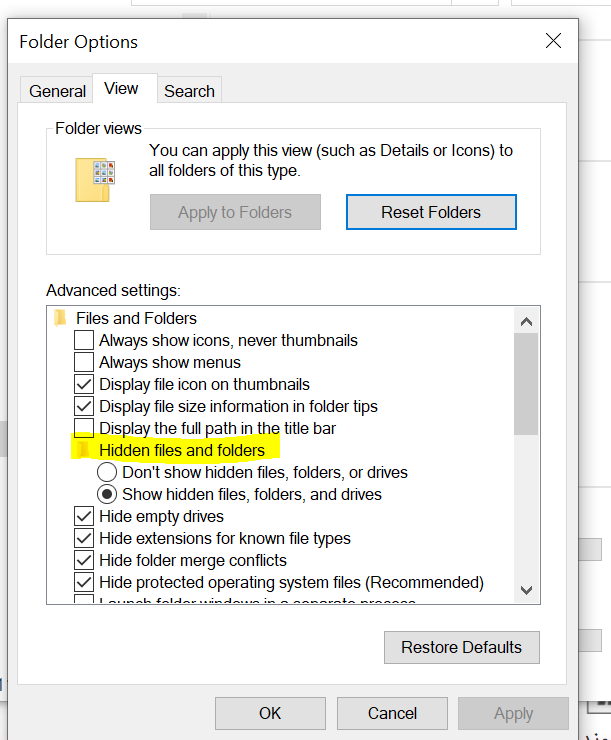
همچنین، گزینه “Hide protected operating system files (Recommended)” به طور پیشفرض فعال است. فایلهای سیستمی و برخی فایلهای خاص دیگر حتی با فعال کردن “Show hidden files…” نیز پنهان میمانند. اگر قصد دارید اینگونه فایلها را نیز مشاهده کنید، باید تیک این گزینه را نیز بردارید، اما این کار به دلایل امنیتی توصیه نمیشود.
جمع بندی
چه از یک سیستم شخصی استفاده کنید و چه کامپیوتری که چندین کاربر دارد، ممکن است نیاز به پنهان کردن برخی فایلها و پوشهها برای حفظ حریم خصوصی یا جلوگیری از دستکاری ناخواسته داشته باشید. قابلیت مخفی کردن اطلاعات در ویندوز ابزار مفیدی برای این منظور است و تنظیمات آن به سادگی قابل اعمال و برداشتن هستند. همانطور که دیدید، مشاهده مجدد فایلهای مخفی شده نیز به راحتی و از طریق چند روش مختلف امکانپذیر است، بنابراین نگرانی بابت از دست دادن دسترسی به اطلاعاتتان وجود نخواهد داشت.











ارسال پاسخ